相信有很多朋友都遇到过win7系统读不到u盘的情况,那么win7读不到u盘的时候我们要如何解决这个问题呢?其实解决win7读不到u盘的方法很简单的,下面windows7之家小编就给大家带来win7系统读不到u盘解决方法,有兴趣的朋友可以一起来看看。
第一步,就是如果先安装驱动,用光盘安装驱动也行,用驱动精灵也行,如果还不行的话,就看第二步
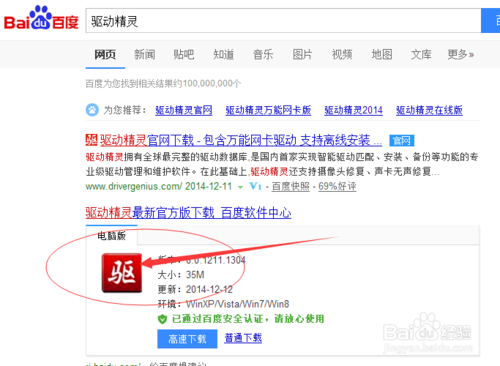
win7系统读不到u盘解决方法图1
第二步,在计算机里启用“USB Root Hub”,你只要用鼠标右键点击你的计算机,找到设备管理器,然后找到“通用串行总线控制器”点击三角形,显示如图
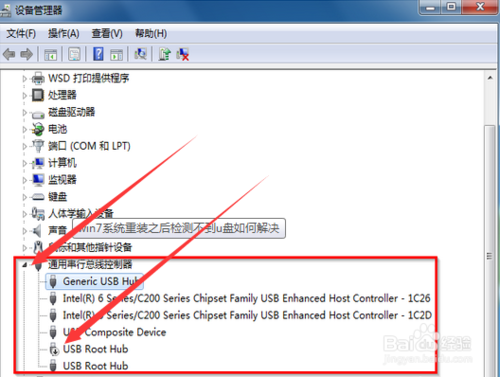
win7系统读不到u盘解决方法图2
第三步,用鼠标右键点击“USB Root Hub”然后点击启用,如图
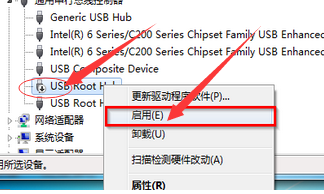
win7系统读不到u盘解决方法图3
第四步,打开计算机后,我就可以看到我们的U盘了
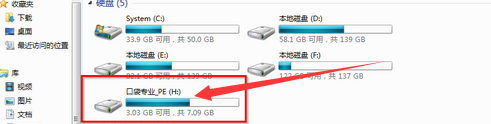
win7系统读不到u盘解决方法图4
上述就是win7系统读不到u盘解决方法了,大家是否都已经掌握了win7读不到u盘的解决方法呢?说实话小编也认为这个方法很不错,如果大家有兴趣的话,小编以后还会给大家带来更多精品的教程,大家可以在深度系统官网多多关注小编的教程哦。
Copyright ©2018-2023 www.958358.com 粤ICP备19111771号-7 增值电信业务经营许可证 粤B2-20231006